어디에 있든 필요한 모든 Mac에 액세스할 수 있습니다.
나의 Mac으로 돌아가기를 사용하면 Mac의 하드 드라이브에 액세스하고 OS X Lion(10.7.5) 이상을 실행하는 인터넷에 연결된 모든 Mac에서 파일을 교환할 수 있습니다. 화면 공유를 사용하여 다른 Mac에서 응용 프로그램을 열고 파일을 편집하거나 홈 네트워크의 다른 컴퓨터에 접근하거나 중요한 파일을 iCloud.com에 업로드할 수도 있습니다.
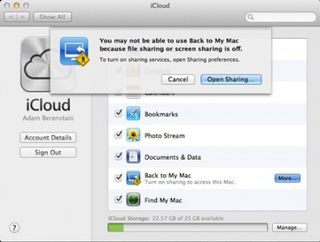
iCloud는 거의 모든 것을 설정하지만 정답은 아닙니다.
시작하려면 시스템 환경설정 > iCloud에서 "복귀"하려는 각 Mac의 iCloud 계정 정보를 입력한 다음 나의 Mac으로 돌아가기를 선택하여 기능을 켜십시오. Wake For Network Access, 파일 공유 또는 화면 공유와 같은 내장 OS X 서비스를 활성화해야 하는 경우 공유 환경설정 패널에서 활성화하라는 메시지가 표시됩니다. 또한 서비스를 공유하려면 NAT-PMP(NAT 포트 매핑 프로토콜) 또는 UPnP(범용 플러그 앤 플레이)를 지원하는 라우터가 필요합니다. 대부분의 라우터는 이를 지원하며 최신 AirPort 또는 Time Capsule 베이스 스테이션을 사용하고 있다면 모든 준비가 된 것입니다.
Mac을 설정하고 켜고 인터넷에 연결하면 Finder 사이드바의 공유 섹션에 각 Mac이 표시됩니다. 여기에서 마치 로컬 네트워크에 있는 것처럼 드라이브에 연결할 수 있습니다. 얼마나 멋진가요?

Apple은 여러분이 Mac을 좋아한다는 소식을 듣고 여러분의 Mac에 Mac을 넣었습니다.
멋지지 않은 점은 Mac이 온라인에 로그인할 수 있는 동안 크립이 Mac에 액세스할 가능성이 있다는 것입니다. Apple은 IPSec(Internet Protocol Security) 및 SSL(Secure Sockets Layer)을 사용하여 Mac과 iCloud 간의 트래픽을 암호화하지만 Mac으로 돌아갈 때 사용자와 데이터를 안전하게 보호하기 위해 할 수 있는 일이 많이 있습니다. iCloud 계정 및 컴퓨터의 사용자 계정에 대소문자, 숫자 및 기호가 포함된 8자 이상의 강력한 암호를 선택하십시오. 시스템 기본 설정 > 보안 및 개인 정보에서 일반을 클릭한 다음 절전 모드 후 암호 필요 옵션을 활성화하고 기간으로 즉시를 선택합니다. 시스템 환경설정에 있는 동안 사용자 및 그룹 패널, 로그인 옵션을 클릭한 다음 자동 로그인을 끄면 악당을 막을 수 있습니다.